Šta znači kada vaš Fitbit prikazuje poruku da podaci nisu obrisani i da treba pokušati ponovo?
Fitbit je poznata američka kompanija koja se bavi proizvodnjom potrošačke elektronike i opreme za fitnes. Njihovi proizvodi uključuju nosive uređaje sa bežičnom vezom, fitnes trackere i monitore aktivnosti koji prate različite parametre, kao što su broj koraka, otkucaji srca, kvalitet sna i broj spratova uz koje se popnete. Takođe razvijaju prateći softver za ove uređaje. Kompaniju je 2021. godine preuzeo Alphabet, Inc. Zanimljivo je da društvena komponenta njihove aplikacije podstiče korisnike na veću aktivnost. Studije su pokazale da korisnici prosečno naprave oko 700 koraka više dnevno kada su povezani sa prijateljima u aplikaciji. Korisnici takođe imaju opciju da dele fotografije svog napretka i postignuća u vidu bedževa. Platforma zajednice omogućava korisnicima da se takmiče jedni protiv drugih. U većini slučajeva, Fitbit uređaji rade bez problema. Međutim, ponekad se desi da stvari ne idu po planu, pa se na ekranu vašeg Fitbit-a može pojaviti veliki crveni X i obaveštenje da podaci nisu obrisani. Ukoliko ste se našli u ovoj situaciji, ovaj vodič će vam pružiti korisne savete kako da obrišete podatke i sinhronizujete svoj Fitbit. Takođe, naučićete kako da vratite Fitbit nakon fabričkog resetovanja i rešite problem sa sinhronizacijom podataka koji nisu obrisani na Versa uređajima. Saznaćete i šta da radite ukoliko vaš Fitbit prikazuje poruku da podaci nisu obrisani i da pokušate ponovo.
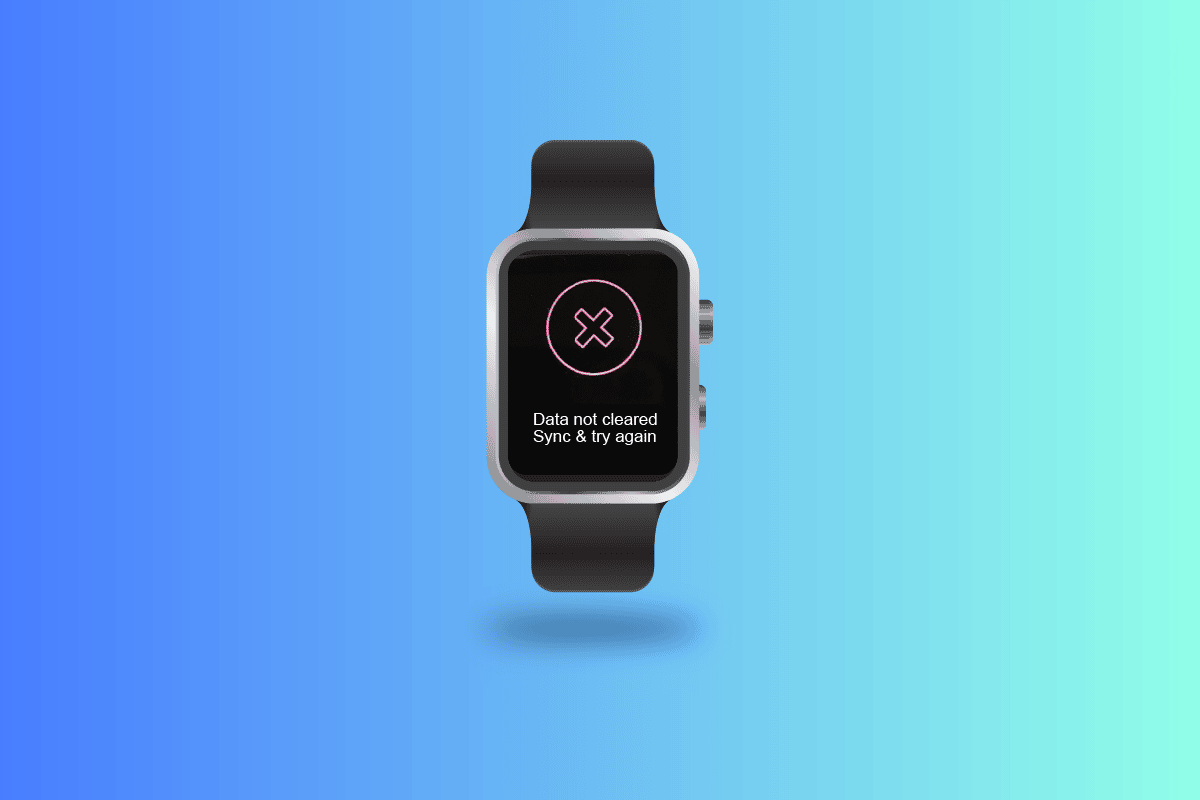
Šta znači kada Fitbit prikazuje poruku da podaci nisu obrisani, da se sinhronizuju i pokušaju ponovo?
U nastavku teksta, detaljno ćemo objasniti značenje poruke koju vaš Fitbit prikazuje kada podaci nisu obrisani, a traži sinhronizaciju i ponovni pokušaj.
Kako obrisati i sinhronizovati podatke na Fitbitu?
Postoji nekoliko načina da obrišete i sinhronizujete podatke na vašem Fitbit uređaju. U nastavku, objasnićemo postupak:
1. Brisanje Fitbit podataka
Evo koraka za brisanje podataka sa vašeg Fitbit-a:
- Otvorite Fitbit aplikaciju na vašem telefonu i prijavite se na svoj nalog.
- Idite na odeljak „Danas“.
- U gornjem levom uglu ekrana, dodirnite ikonu vašeg profila.
- Zatim dodirnite „Podešavanja naloga“.
- Na kraju, ponovo dodirnite „Izbriši podatke“.





2. Sinhronizacija Fitbit podataka
Sledeći koraci će vam pomoći da sinhronizujete podatke sa vašeg Fitbit-a:
- Otvorite Fitbit aplikaciju na vašem telefonu.
- Na Fitbit kontrolnoj tabli, dodirnite opciju „Nalog“.
- Odaberite svoj Fitbit uređaj.
- Uključite prekidač za opciju „Celodnevna sinhronizacija“.

U nastavku teksta, saznaćete kako da rešite probleme sa sinhronizacijom podataka na Versa uređajima.
Koliko traje fabričko resetovanje Fitbit-a?
Trajanje fabričkog resetovanja Fitbit-a zavisi od modela, ali obično traje između 10 i 15 sekundi.
Kako ponovo pokrenuti Fitbit?
Da biste ponovo pokrenuli svoj Fitbit, sledite ove korake:
Napomena: Ovo se odnosi na Versa 2 i novije modele iz Fitbit serije.
- Pritisnite i držite bočno dugme najmanje 10 sekundi dok se ne pojavi Fitbit logo.
- Otpustite dugme.
Za starije modele, kao što su prvi Versa, Blaze ili Ionic, pritisnite i držite donje i zadnje dugme dok se ne pojavi Fitbit logo na ekranu, a zatim ih otpustite.
Kako vratiti Fitbit nakon fabričkog resetovanja?
Fabričko resetovanje briše sve podatke sa vašeg Fitbit-a. Svi podaci, uključujući one koji nisu sinhronizovani sa vašom Fitbit aplikacijom i nalogom, se brišu nakon resetovanja. Takođe, resetuju se i vaša prilagođena podešavanja, alarmi, ciljevi i obaveštenja. Vaš Fitbit nalog se ne briše prilikom resetovanja.
Zašto se pojavljuje poruka da podaci nisu obrisani, da se sinhronizuju i pokušaju ponovo?
Ova poruka se često pojavljuje kada pokušavate da vratite fabrička podešavanja bez prethodnog uklanjanja sata sa Bluetooth veze na telefonu.
Zašto se Versa ne sinhronizuje sa telefonom?
Postoji nekoliko razloga zbog kojih se Versa možda ne sinhronizuje sa telefonom. Proverite da li su ovi uslovi ispunjeni:
- Proverite da li je instalirana najnovija verzija Fitbit aplikacije.
- Proverite da li je softver na vašem uređaju ažuriran.
- Proverite da li su na vašem telefonu aktivni Wi-Fi ili mobilni podaci.
- Uverite se da nema Bluetooth uređaja u blizini koji ometaju sinhronizaciju.
- Proverite da baterija Fitbit uređaja nije prazna.
Šta uraditi kada Fitbit Versa 3 prikaže poruku da podaci nisu obrisani i da treba sinhronizovati i pokušati ponovo?
Kao što smo napomenuli, ova poruka se pojavljuje prilikom pokušaja fabričkog resetovanja bez prethodnog prekida veze sa Bluetooth-om. Koristite sledeće korake:
- Ponovo pokrenite telefon i Fitbit.
- Isključite Bluetooth na svim obližnjim uređajima koji imaju Fitbit aplikaciju.
- Isključite Bluetooth i na uređajima sa kojima sinhronizujete Fitbit.
- Zatvorite ili nasilno zaustavite aplikaciju, a zatim je ponovo otvorite.
- Obrišite keš za Fitbit aplikaciju.
Zašto Versa Lite prikazuje poruku da podaci nisu obrisani?
Vaš Fitbit Versa Lite prikazuje ovu poruku jer proces sinhronizacije nije završen. U nastavku ćemo objasniti kako rešiti problem sa sinhronizacijom podataka na Versa uređajima. Uputstva za brisanje i sinhronizaciju podataka potražite na početku ovog članka.
Kako rešiti problem sa sinhronizacijom podataka na Versa?
Sledite korake u nastavku da biste rešili problem:
Metod 1: Proverite uparivanje
Problem može nastati ukoliko je vaš Fitbit povezan sa više uređaja (npr. iPhone i iPad). Fitbit radi najbolje kada je povezan samo sa jednim uređajem.
Napomena: Odaberite uređaj koji najčešće koristite za aplikaciju i podatke sa Fitbit-a.
Da biste uklonili Fitbit sa drugih uređaja:
- Idite na odeljak „Danas“ u vašoj Fitbit aplikaciji.
- Zatim idite na „Sliku profila“.
- Sada idite na ime vašeg uređaja.
- Kliknite na „Ukloni ovaj_naziv_uređaja“.
- Ponovo pokrenite Fitbit aplikaciju.

Napomena 1: Proverite da Fitbit nije prikazan kao povezan uređaj u Bluetooth podešavanjima vašeg uređaja. Ako jeste, pritisnite ga i uklonite sa Bluetooth liste.
Napomena 2: Pokušajte da sinhronizujete Fitbit sa preostalim uređajem pomoću Fitbit aplikacije i proverite da li je crveni X nestao sa ekrana.
Uputstva o poruci da podaci nisu obrisani potražite na početku ovog članka.
Metod 2: Ponovo povežite Fitbit putem Bluetooth-a
Napomena: Opcije se mogu razlikovati u zavisnosti od uređaja. Sledeći koraci se odnose na Android uređaj.
- Prevucite nadole po ekranu da biste otvorili meni za brzi pristup.
- Dodirnite i držite Bluetooth opciju.
- Sa liste povezanih Bluetooth uređaja, izaberite Fitbit.
- Izaberite „Raskini uparivanje“. Time će se veza između vašeg Fitbit-a i Bluetooth-a prekinuti.
- Ponovo pokrenite Fitbit aplikaciju.

Napomena: Ako se pojavi zahtev da vaš telefon prikazuje Fitbit upozorenja, pritisnite „Dozvoli“.

Napomena: Izbegavajte povezivanje sa Bluetooth-om putem podešavanja telefona. Uparivanje treba da se obavi putem Fitbit aplikacije.
- Izaberite svoj Fitbit uređaj tako što ćete dodirnuti sliku vašeg profila.
- Sačekajte obaveštenje da započnete proces Bluetooth uparivanja i sledite uputstva.
Uputstva o poruci da podaci nisu obrisani potražite na početku ovog članka.
Kako vratiti Fitbit u normalno stanje?
Da biste vratili vaš Fitbit u normalno stanje, potrebno je da resetujete uređaj. Koraci za fabričko resetovanje se razlikuju u zavisnosti od modela.
Opcija I: Ace 2
- Napunite Ace 2 i ostavite ga priključenog na kabl za punjenje.
- Otvorite „Podešavanja“ na Fitbit uređaju.
- Izaberite „Obriši korisničke podatke“.
- Kada se to od vas zatraži, dodirnite i držite ekran 3 sekunde.

Vaš uređaj će zavibrirati, a na ekranu će se pojaviti sat, što znači da su podaci obrisani.
Napomena: Sledite ove korake za Ace 3, Inspire, Inspire HR i Inspire 2, bez povezivanja na kabl za punjenje. Za Inspire 2, obavezno uklonite pločicu pre resetovanja.
Opcija II: Aria
Resetovanje Aria uređaja je veoma jednostavno.
- Izvadite baterije i sačekajte 10 sekundi.
- Vratite baterije.
Vaš uređaj je resetovan.
Opcija III: Aria 2
Koraci su slični onima za Aria uređaj:
- Izvadite baterije.
- Pritisnite dugme iznad otvora za baterije 10 sekundi dok vraćate baterije.
Opcija IV: Charge 3 i Charge 4
- Otvorite „Podešavanja“.
- Izaberite „O“.
- Dodirnite „Obriši korisničke podatke“.
Napomena 1: Za uređaje Charge 5, Inspire 3 i Luxe, umesto „O“, izaberite „Informacije o uređaju“.
Napomena 2: Za uređaje serije Ionic, Sense i Versa, umesto „Obriši korisničke podatke“, izaberite „Fabričko resetovanje“.
Opcija V: Flyer
Pritisnite dugmad u sledećem redosledu da biste obrisali podatke:
- Gore
- Dole
- Gore
- Dole
- Gore
- Izaberi
LED dioda će zatreperiti pet puta i uređaj će se isključiti.
Kako obrisati podatke na Fitbit Lite uređaju?
Sledite ove korake da biste obrisali podatke na Fitbit Versa 2/Lite:
- Idite na „Podešavanja“.
- Zatim kliknite na „Obriši korisničke podatke“.
- Ako se to od vas zatraži, pritisnite ekran 3 sekunde, a zatim ga pustite.

Kada uređaj zavibrira i pojavi se ekran sa satom, to znači da su podaci obrisani.
***
Nadamo se da sada razumete šta znači kada vaš Fitbit prikazuje poruku da podaci nisu obrisani, da se sinhronizuju i pokušaju ponovo, kao i kako obrisati i sinhronizovati podatke. Ukoliko imate dodatna pitanja ili predloge za druge teme o kojima želite da pišemo, slobodno ih ostavite u odeljku za komentare.